本文所分享的知识点是【打开excel 出错并提示:找不到macro1!$A$2的解决办法】,欢迎您喜欢我爱IT技术网所分享的教程、知识、经验或攻略,下面是详细的讲解。
打开excel 出错并提示:找不到macro1!$A$2的解决办法
excel出现找不到macro1!$A$2这种问题基本上是中了宏病毒的后遗症。一般用宏病毒专杀工具查杀了宏病毒后,就会出现“文件错误”“找不到macro1!$A$2”等这些问题。下面来看怎么解决及操作步骤。

1、首先打开Excel2010,就会出现“找不到macro1!$A$2”问题,这是因为隐含在隐藏的名称中没有删除干净

2、在Excel界面上按Alt+F11,进入VBE窗口,在左边“工程”窗口中点选出问题的那个工作簿,然后插入一个模块
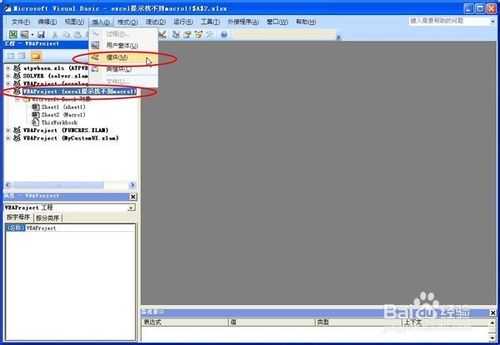
3、将如下代码复制到模块中:
- Sub DisplayNames()
- Dim Na As Name
- For Each Na In ThisWorkbook.Names
- Na.Visible = True
- Next
- End Sub
然后点“运行”按钮运行宏代码,
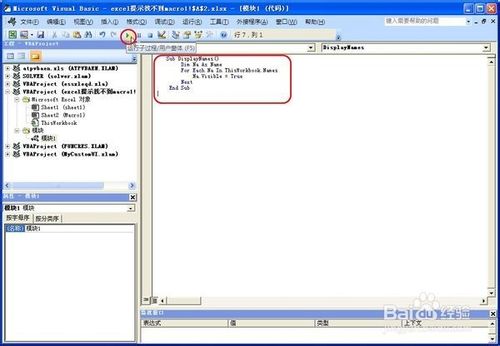
4、回到EXCEL界面,选择“公式”--“名称管理器”
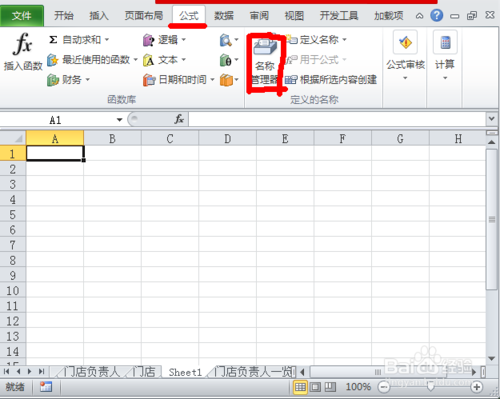
5、在跳出的窗口中就能看到隐藏的名称,把他删除就可以了。
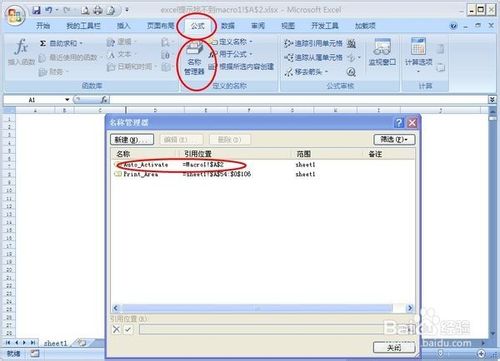
关于打开excel 出错并提示:找不到macro1!$A$2的解决办法的相关讨论如下:
相关问题:excel出现找不到Macro1!$A$2问题
答:打开excel.按ALT +F11 然后点上面的 插入--模块,弹出一个窗口,输入下面的代码: Sub DisplayNames() Dim Na As Name For Each Na In ThisWorkbook.Names Na.Visible = True Na.Delete Next End Sub 然后点上面的 运行--运行子过程/用户窗体 OK... >>详细
相关问题:excel出现找不到macro1,A$2怎么解决
答:excel出现找不到macro1!$A$2 excel office 方法/步骤1 首先打开Excel2010,就会出现“找不到macro1!$A$2”问题 这是因为隐含在隐藏的名称中没有删除干净 在Excel界面上按Alt+F11,进入VBE窗口,在左边“工程”窗口中点选出问题的那个工作簿,然后插... >>详细
相关问题:excel出现找不到macro1,A$2怎么解决
答:中了宏病毒,首先 在Excel界面点Alt+F11,进入VBE窗口,在左边“工程”窗口中点选出问题的那个工作簿,然后插入一个模块:输入 Sub DisplayNames() Dim Na As Name For Each Na In ThisWorkbook.Names Na.Visible = True Next End Sub 然后点“运行... >>详细
- 评论列表(网友评论仅供网友表达个人看法,并不表明本站同意其观点或证实其描述)
-
